こんにちは!
今年も暑い夏がやってきましたが、早くもバテたりしていませんか?
家に引きこもり過ぎて体力不足になったり、逆に外で我慢しすぎて熱中症になったり、体調に気を使う日々はまだまだ続きそうです。
外で体を動かすことも、エアコンで涼むことも、アイスを食べることも、「ほどほど」を心がけて、楽しく夏を乗り切りましょう!
(と、自分に言い聞かせています。)
さて、今回もインスタに関する情報をお届けしますが、今回はちょっとした小技を紹介したいと思います。
既にご存じの情報もあるかもしれませんが、この中で一つでも「これはやってみよう」と思ってもらえるものがあったら、執筆者冥利に尽きます。
【小技1】プロフィール画面に人を集める方法
一般の方はあまり使わない機能ですが、ビジネスにとっては意外と大事なので、最初に紹介します。
プロフィール画面はインスタグラムの中で唯一、ご自身のホームページへのリンクを貼ることが許されている場所です。
インスタでの集客を期待している方であれば、このプロフィール画面の重要性は理解していることと思います。
いかにして多くの人にプロフィール画面までたどり着いてもらうか?
普通は、投稿画像の頭に表示される「ユーザーネーム」を押すことでプロフィール画面に遷移できますが、もう一つちょっとした工夫をすることで流入経路を増やすことができます。
それは、投稿のキャプション内にリンクを作る方法です。
リンクの作り方
@ユーザーネーム
とキャプション内に記入します。
例えば、ユーザーネームが「yamada」だった場合、
@yamada
と文中に記入すると「@yamada」がプロフィール画面へのリンクになります。
プロフィール画面の重要性
インスタグラムは画像を共有するSNSなのでキャプションは軽く見られがちですが、最近ではこのキャプションも重要視される傾向にあります。
ビジネスにおいても画像だけでは伝えきれない情報を文章で補足できることは、閲覧者に商品やサービスを正しく伝えられる良い手段になります。
また上の「@ユーザーネーム」もただリンクを貼るだけではなく、「他にもご覧いただきたい情報が沢山あります!」といった文章と組み合わせるなど、工夫次第でより多くの方をプロフィール画面に呼ぶことができるでしょう。
【小技2】キャプションの改行に失敗しない方法
小技1でキャプションに凝りだすと「文章が読みやすくなるよう1行空けたい。」など随所に改行を入れたくなると思います。
私もそうでした。
ところが、キャプション内に文章を書いて、ちゃんと改行も入れて、「よし、これで大丈夫だ!」と思って公開すると、改行されてない箇所があってガッカリした経験が何度もあります。
全角の・を入れることで空白行の代わりとする方法がありますが、実はそのようなことをせずとも綺麗に改行できます。
おすすめアプリ「改行くん」
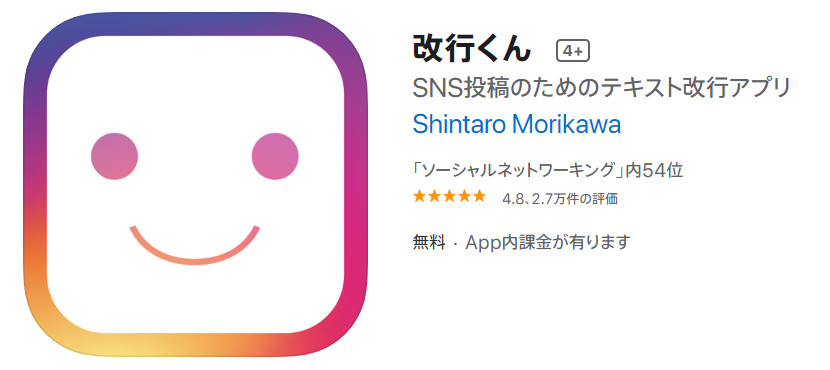
「改行くん」はインスタに文章を書きたい人にとっては定番のアプリです。
操作はとても簡単で、直感的に使うことができます。
- 改行くんを使って文章の下書きをする
- 書き終わったら「テキストをコピーする」ボタンを押す
- 自動で出てくる「Instagramを開く」ボタンを押す
- あとはインスタのキャプションに貼り付けるだけ
これで想定通りに改行された文章を公開することができます。
スマホからインスタ投稿をしている方にはおすすめのアプリです。
クリエイタースタジオから投稿する場合
「改行くん」はスマホアプリなので、パソコンでは使えません。
クリエイタースタジオから投稿する場合もこの改行問題はついてまわるのですが、解決法を見つけました。
『』
上の鍵カッコ内に目に見えないほど狭いスペースが入っているのが分かりますか?
だまされたと思って、上の鍵カッコをコピーしてテキストエディタに張り付けてみてください。
鍵カッコの間に何か挟まっていますよね?
これは「ゼロ幅スペース」と呼ばれる改行位置を明示するための非表示文字です。
この特殊なスペースを改行したい部分に付けることで、インスタアプリ内で想定通りに改行させることができます。
この特殊なスペースは通常の方法では入力することができないので、使いたい方は上の鍵カッコをコピーしてお持ち帰りください(笑)
【小技3】画像を繋げて投稿する方法
2枚の静止画をあたかも1枚であるかのように見せる小技です。
インスタで画像を複数枚投稿すると、隣り合う画像が隙間なくぴったりと並んで表示されます。
この特徴を活かせば、2枚の画像を繋げて見せることも可能です。
投稿方法
綺麗につながる2枚の画像が必要なので、パソコンでお仕事されている方のほうが用意しやすいと思います。
1.縦横比が1:2になるような横長画像を用意する。

2.その画像を真ん中で切って正方形にする。
3.2枚の画像を「左」「右」の順番で投稿する。
(後から追加された画像が右にくるので順番に注意です。)
4.あたかも1枚の横長画像が投稿されたかのような見え方になる。
インスタの場合、横長画像を普通に投稿すると小さく表示されてしまうので、横長画像をより大きく見せたい場合や、閲覧者の印象に残したい場合などに有効な手段だと思います。
【小技4】動画にインパクトあるカバーを設定する方法
カバーというのは投稿の表紙のようなもので「サムネイル画像」と言えばピンとくる方が多いかもしませんね。
インスタアプリから動画投稿する場合、以下のように動画内のワンシーンをカバーとして選ぶことができます。

ですが、今回紹介したいのはこれではありません。
クリエイタースタジオから投稿すると、自分で用意した好きな画像をカバーにできる、という小技です。
設定方法
クリエイタースタジオに動画をアップロードしたら、右の「カバー画像」をクリックします。
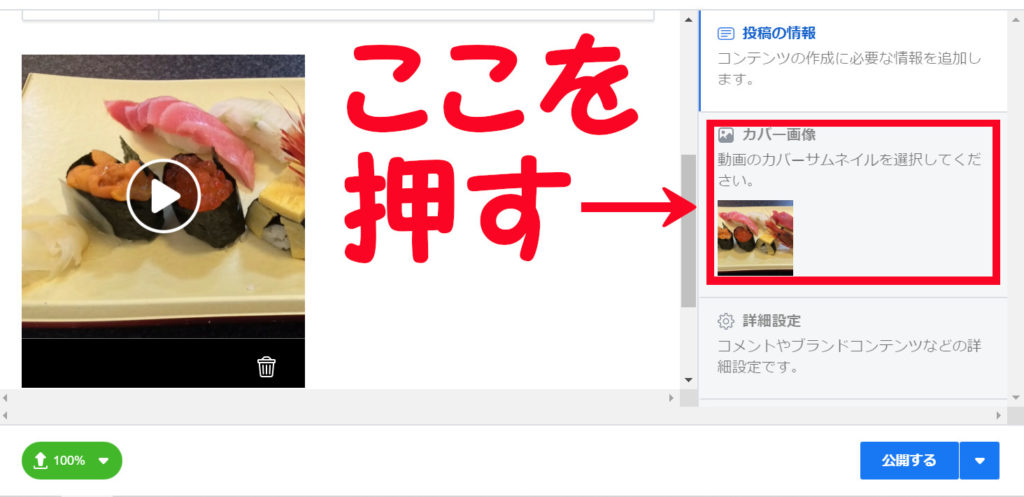
下の図にある「カスタムアップロード」の「画像を追加」を押すことで、パソコンに保存してあるファイルを選択することができます。
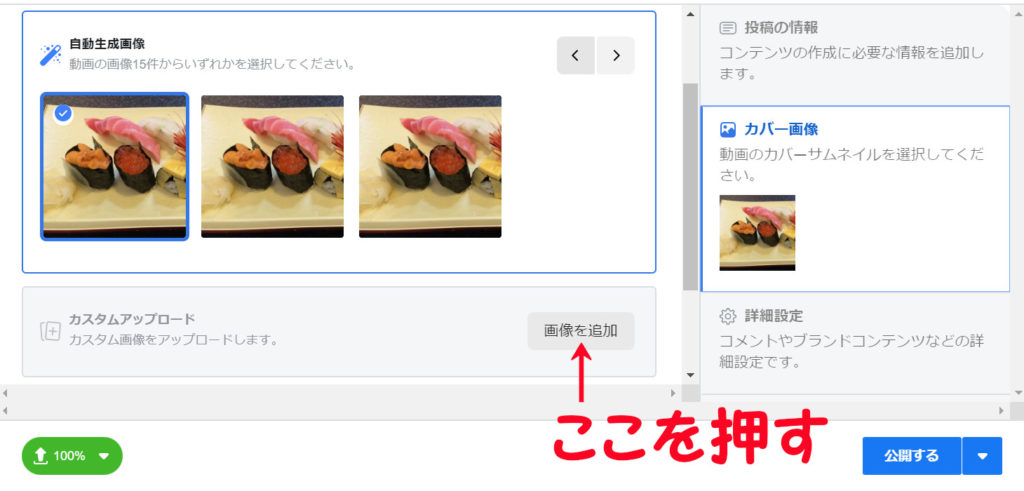
ファイルを選択したら、自作の画像をカバーに設定できます。
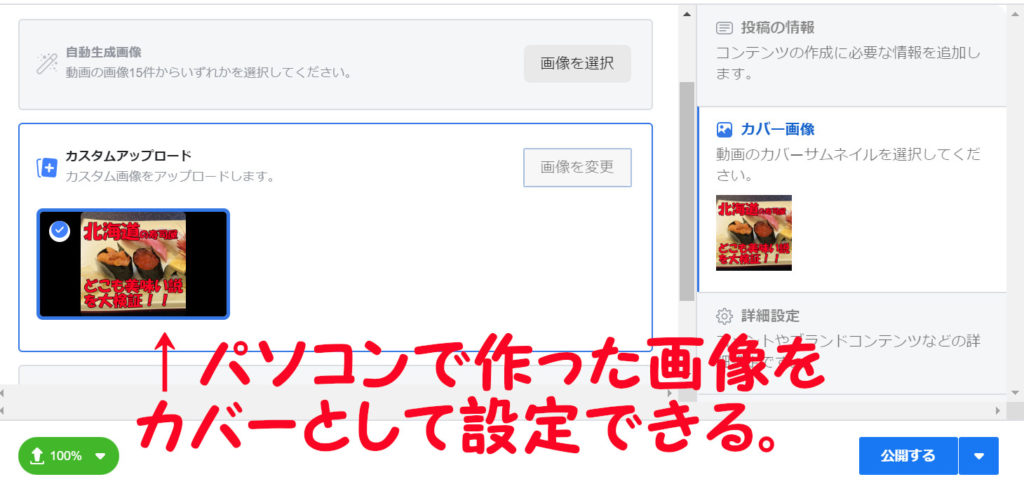
設定する際の注意ですが、動画が正方形ならカバーも正方形で作るようにしてください。
正方形で作らないと、中の文字が見切れるなど、見栄えが悪くなってしまう可能性があります。
カバーを確認する
自作のカバーは、プロフィール画面やハッシュタグ検索画面など、画像が並ぶ箇所を見ると、ちゃんと設定されているかが分かります。
動画を再生する際には、最初の一瞬だけカバーが表示され、短い暗転の後動画が再生されます。
動画にとってサムネイル画像は重要
先日、とある有名ユーチューバーがサムネイル画像の重要性について話をしていました。
動画のネタがあっても、キャッチーなサムネイルが作れなかったらそのネタはボツにするくらい、サムネイルに命をかけているそうです。
コンテンツを見てもらうための表紙がいかに大事かということについては、おそらくインスタグラムでも同じでしょう。
沢山ならぶ画像の中から、いかにして自分の画像を選んでもらうか?
キャッチーな表紙を設定できるこの小技は、意外と大事なのではないかと思います。
ちなみにサムネイルの作り方については、この「穏やか暮らし計画」の中でaraさんが執筆した「YouTubeサムネイル作りのコツ」がとても参考になります。
【小技5】後からキャプション編集をする方法
この小技が一番地味かもしれません(笑)
インスタは一度投稿した画像を後から編集することができませんが、キャプションやタグなら後からでも編集することができます。
私の場合、後から画像にタグを付けることがあるのですが、その際ある現象でいつもイライラさせられます。
それは、「キャプションに付けたハッシュタグが邪魔で編集ができない!」という現象です。
ある意味インスタアプリの不具合ではないかとも思える現象なので、アプリの改善を求めたいところです。
このようにして編集できなくなる
キャプションに何も書いていない方や、ハッシュタグを書いていない方であれば、この現象は起こらないので大丈夫です。
問題なのは、キャプションの文末にハッシュタグを並べている人です。
投稿を編集するときは、投稿画像の右上にある[…]を押して以下のメニューを出します。
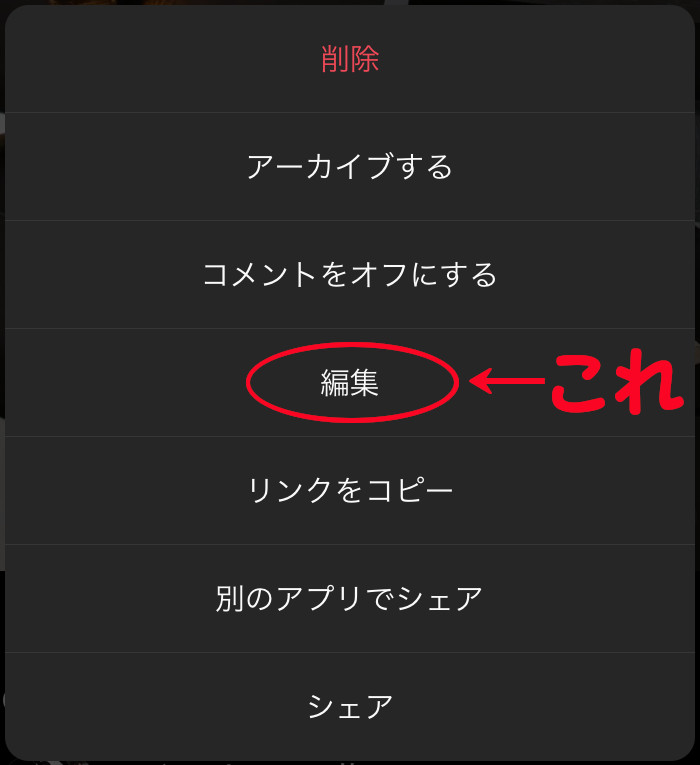
メニュー中央にある「編集」を押すとキャプション等の編集ができるようになるのですが、文末にハッシュタグがあると以下ような状態になって、編集させてもらえなくなります。
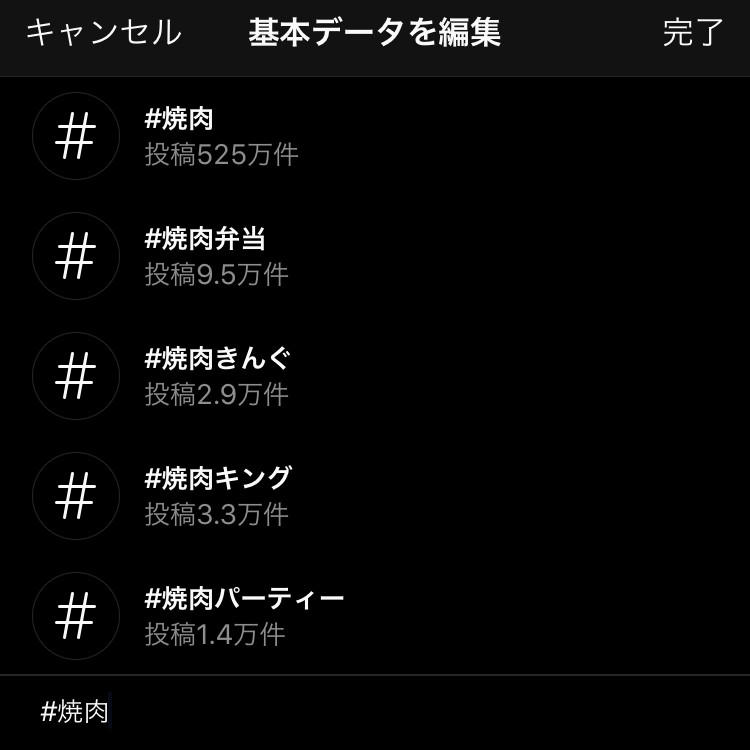
ハッシュタグが文末にあると、そのハッシュタグに関連ある候補が勝手に出てきて、編集画面を塞いでしまいます。
このハッシュタグ一覧をどうにかしてどけないと編集作業ができません。
解決方法
そこで私が見つけた苦肉の策です。
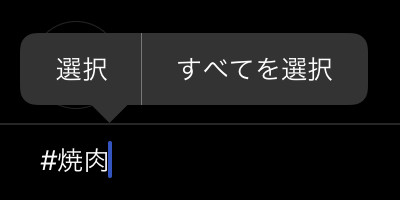
ハッシュタグのどこでもいいので、テキストを押して選択状態にします。

テキストが選択状態になるとハッシュタグ一覧が消えるので、キャプションの編集やタグ付けなどができるようになります。
もし、私と同様の現象でお困りの方がいらっしゃいましたら、是非お試しください。
ちなみに上記はiPhone版アプリで再現しています。
Android版でも同じ現象が出るのかは確認できておりませんので、ご了承ください。
最後に
ここまで当記事にお付き合い頂き、誠にありがとうございます。
今回はインスタで使える小技を5つほど紹介しました。
痒い所に手が届きそうなものから、細かすぎて苦笑いされそうなものまであったかと思いますが、私にとってはどれも欠かせない小技です。
インスタを日常的に使っているからこそ気づくことがこれからも出てくると思いますので、また小技が溜まったら記事にしたいと思います。
<追伸>
最後によろしければ、この下にあるSNSの「いいね」ボタンのクリックにご協力ください。
私の実年齢くらい「いいね」がもらえるようになることが当面の目標です。
あなたの「いいね」が記事執筆のモチベーションになります。どうぞよろしくお願いいたします!
これまでに投稿した『ショップオーナー必見!インスタ活用法』の記事
【1】インスタではネットショップに集客できないのか?
【2】インスタのフォロワー増やしに必要なこと
【3】インスタの「増えない」と戦う方法を教えます
【4】パソコンからインスタ投稿する方法
【5】インスタのリーチが増える!ハッシュタグの選び方
ネット専門のインテリアショップ『和みのインテリア和家』の店主。インスタグラムは2018年6月頃から取り入れる。「いいね」をもらえた数や「リーチ数」「投稿に付けたハッシュタグ」などを毎日記録し考察、インスタの運用に役立つ「生の声」を共有すべくブログを執筆中。



